サイト運営者にとって、狙った検索クエリで検索エンジンに上位表示して、サイトの検索パフォーマンスを上げることは重要です。
Search Consoleは、サイトに検索流入を増やすための課題の発見や、インデックスの問題を修正してGoogle検索での露出を高めることができる非常に便利なツールです。
この記事では、Search Consoleで何ができるのかについて詳しく説明します。
Search Consoleとは
Search Consoleとは、Google検索における検索パフォーマンスを測定できる無料のツールです。Googleアカウントでログインすれば誰でも利用できます。
Search Consoleを利用すれば、検索結果でご自身のサイトが「どんなキーワードで検索され」「検索結果に何回表示され」「そのうち何回クリックされたか」を数値を元に確認できます。Google検索から流入したトラフィックや掲載順位、検索エンジンがご自身のサイトをどのように認識しているかについてデータを元に把握できます。また、クロールエラーやインデックスに関する問題についてもSearch Consoleで確認できます。
ご自身のウェブサイトを検索エンジンに最適化したいと考えているのであれば、Search Consoleを使うことを強くオススメします。
ちなみに、以前はウェブマスターツールという名称でしたが、2015年5月20日に「Google Search Console」に変更されました。また2018年1月に新Search Consoleのベータ版のテストが始まり、2018年9月に正式版になりました。
この記事を書いている2019年7月29日現在、Search Consoleは新旧の2つのバージョンが混在しています。2019年3月に主要な機能は新Search Consoleへ移行しましたが、一部の機能は旧Search Consoleでしか使えないものもあるのでご注意ください。この点については後述します。
Search Consoleはサイトを訪問する前のデータを取得できる
Search Consoleは、ユーザーがサイトにアクセスする前の検索結果ページのデータを取得できます。サイトを改善するのであれば、喉から手が出るほど欲しいデータですよね。
実は2年前に参加したウェブ集客の勉強会で、Googleアナリティクスは使っているけれどSearch Consoleを知らない方が結構いて驚いたことがあります。
Search ConsoleとGoogleアナリティクスは役割が異なるため、どちらか欠けている状態では、正しくウェブサイトの分析・解析はできません。
- Search Console・・・サイトを訪問する前のデータを取得
- Googleアナリティクス・・・サイトに流入した後のデータを取得
Search Consoleの対象となるユーザーは?
サイトを管理しているサイト管理者だけでなく、サイトに関わるすべての方が対象となります。
- ビジネスオーナー
- サイト管理者
- SEO担当者
- マーケティング担当者
- ウェブ制作会社
ビジネスオーナー
中小企業のビジネスオーナーは、Search Consoleを定期的にチェックする習慣をつけてください。
サイトの管理を社員や外部のウェブ制作会社に任せていて、自社のサイトについて何も把握していない中小企業のオーナーを良く見かけます。検索パフォーマンスを上げたいのであれば、ご自身でSearch Consoleを確認することをオススメします。
中小企業のコーポレートサイトの場合、自社サイトが検索エンジンにどのように認識されているかによって、売上はダイレクトに直結します。Search Consoleを利用すれば、指名検索があるか、商品名やサービス名で検索されているかを確認できます。もし検索されていなければ、サイトを改善していくことが必要になります。
サイト管理者、SEO担当者、マーケティング担当者、ウェブ制作会社
Search Consoleを日常的に見ている方が多いと思いますが、実は使い方がよく分かっていない方もいるかも知れません。
Search Consoleに新機能が追加されたり、便利な使い方を発見したときには、この記事にも追記していきますので、ぜひチェックしていただければと思います。
新Search Consoleでできること
新Search Consoleでできることをお伝えします。
- 検索パフォーマンスレポート・・・検索クエリやページごとに、Google検索での掲載順位、表示回数、クリック数、CTRなどのデータが分かる
- URL検査ツール・・・個別URLの分析ができる
- インデックスカバレッジレポート・・・どのURLがインデックスされているか分かるだけでなく、インデックスに関する問題やクロールエラーを発見できる
- URLをインデックスに登録・・・インデックス登録をリクエストして、クロールを呼び込む
- サイトマップの送信・・・クローラにページや画像などのファイル情報を伝える
- 手動による対策・・・Googleの担当者が目視によってGoogleのウェブマスター向けガイドラインに準拠してないと判断した場合に実施される
- セキュリティの問題・・・ハッキング、スパム コンテンツ、フィッシング、マルウェアの配信の被害があるかどうか確認できる
- リンクレポート・・・自分のサイトへのリンクを確認できる
- 拡張機能の確認 (AMP、モバイルユーザービリティ、構造化データ)・・・拡張機能のエラーについて確認できる
旧Search Consoleでできること
旧Search Consoleでしかできないこともあります。
これらの機能については、このまま廃止になるのか、新Search Consoleへ移行するのかどうか今の時点でGoogleからの発表はありません。
- データハイライター・・・構造化データのパターンをGoogleに伝えることができる (コーディングができるならば使う必要はない)
- インターナショナル ターゲティング・・・hreflangエラーを監視したり、検索結果で優先すべき国を選択できる
- URLの削除・・・検索結果からページを一時的にブロックできる
- クロールの統計情報・・・Googlebotの活動状況がわかる
- URL パラメータ・・・クローラが効率的にクロールできるようにパラメータ処理方法を指定できる
- リンクの否認・・・スパムリンクを否認できる
- アドレス変更ツール・・・URLを変更した場合に使用する (301リダイレクトをしていれば使わなくても可)
- Search ConsoleとGoogleアナリティクスのプロパティを関連付ける・・・Search Consoleの検索パフォーマンスレポートのデータをGoogleアナリティクスで確認できる
さいごに
以上、Search Consoleで何ができるのかについて詳しくお伝えしました。
Search Consoleを使えばGoogle検索における検索パフォーマンスを測定できます。また、クロールエラーやインデックスに関する問題についても把握できます。Search Consoleをまだ導入していない方は、ぜひ使っていただければと思います。
この記事で紹介したSearch Consoleの一つ一つの機能は、当ブログで紹介していく予定ですので、ぜひご覧いただければと思います。


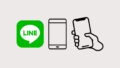









ナレッジ